Er is meer dan één manier om stuurprogramma's voor uw webcam te verkrijgen
- Microsoft LifeCam-stuurprogramma's zijn gratis en worden standaard geïnstalleerd vanaf Windows 10 en hoger.
- Ze werken goed en stellen u in staat uw camera te gebruiken voor spraak- en videogesprekken op Microsoft-producten zoals Skype.
- Blijf lezen om erachter te komen op welke vier manieren u deze stuurprogramma's kunt installeren.
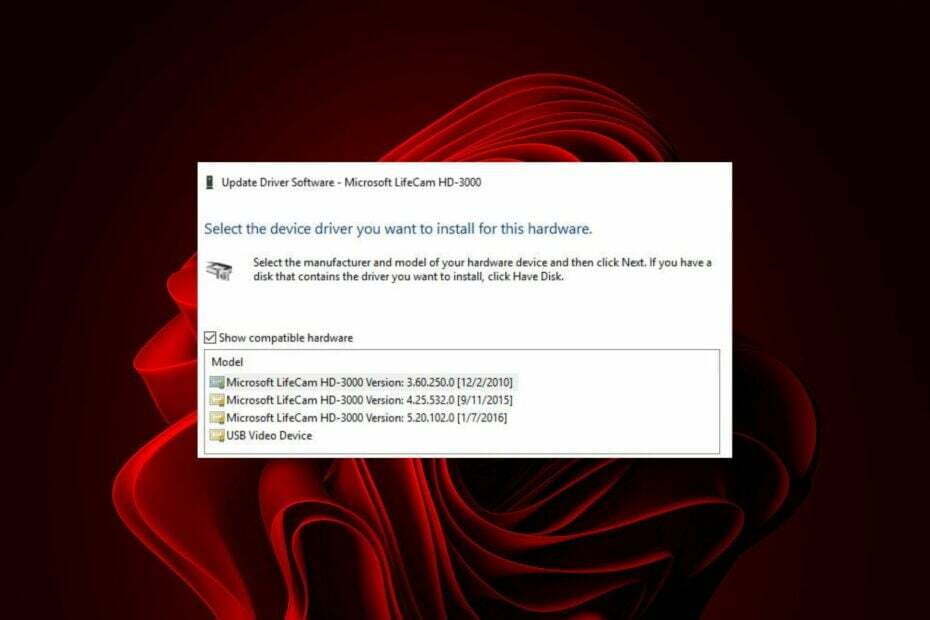
Iedereen weet hoe je een webcam moet gebruiken, maar wat je misschien niet weet is dat er verschillende modellen webcams zijn met verschillende kenmerken en functionaliteiten. De stuurprogramma's voor deze webcams kunnen erg handig zijn, omdat ze zorgen voor een schonere verbinding met internet en meer functionaliteit met programma's.
Er zijn Microsoft LifeCam-stuurprogramma's nodig om uw computer met de camera te laten communiceren. Als u deze niet correct hebt geïnstalleerd, herkent uw pc het apparaat mogelijk niet. Gelukkig zijn er tal van manieren waarop je deze stuurprogramma’s kunt krijgen, zodat alles weer kan werken zoals verwacht.
Vereisten voor USB-poorten
Incompatibele USB-poorten herkennen of detecteren de camera mogelijk niet of verbreken de verbinding tijdens een sessie. De software maakt gebruik van een USB 2.0-poort om verbinding te maken met uw webcam en dit is vereist voor een goede werking.
Hoe we testen, beoordelen en beoordelen?
We hebben de afgelopen zes maanden gewerkt aan het bouwen van een nieuw beoordelingssysteem voor de manier waarop we inhoud produceren. Met behulp hiervan hebben we vervolgens de meeste van onze artikelen vernieuwd om daadwerkelijke praktische expertise te bieden over de handleidingen die we hebben gemaakt.
Voor meer details kunt u lezen hoe we testen, beoordelen en beoordelen bij WindowsReport.
Als u er geen heeft, moet u een USB-hub gebruiken of een extra apparaat kopen waarmee u uw webcam kunt aansluiten.
Hoe download en installeer ik LifeCam-stuurprogramma's in Windows 11?
1. Door gebruik te maken van een automatische stuurprogramma-updater
De beste manier om Microsoft LifeCam-stuurprogramma's voor uw Windows 11 te installeren is door gebruik te maken van speciale software. Geïntegreerde camerastuurprogramma's downloaden kan werken, maar niet-systeemstuurprogramma's kunnen enkele problemen veroorzaken.
De stappen zijn vrijwel standaard en iedereen die weet hoe hij software van internet moet downloaden, zou dit zonder problemen moeten kunnen doen.
En zodra je hebt gedownload Outbyte stuurprogramma-updater, kunt u achterover leunen, want het zal uw besturingssysteem automatisch detecteren en alle verouderde, ontbrekende of beschadigde stuurprogramma's voor u vinden.
- Download en installeer de Outbyte Driver Updater-app.
- Start de software en wacht tot de app alle incompatibele stuurprogramma's heeft gedetecteerd.
- Nu toont het u een lijst met alle verouderde stuurprogramma's waaruit u de stuurprogramma's kunt selecteren Update of Negeren.

- Klik op Bijwerken en toepassen geselecteerd om de nieuwste versies te downloaden en te installeren.
- Start uw pc opnieuw op om de toegepaste wijzigingen te garanderen.

Outbyte stuurprogramma-updater
Houd uw apparaat gezond door OutByte Driver Updater de nieuwste stuurprogramma-opties te laten vinden.2. Door Windows Update te gebruiken
- druk de ramen toets en klik op Instellingen.

- Navigeren naar Windows Updateen klik op Geavanceerde mogelijkheden.

- Klik nu op Optionele updates.

- Vink de selectievakjes aan voor alle beschikbare updates onder Stuurprogramma-updatesen klik op Downloaden en installeren.

3. Door Apparaatbeheer te gebruiken
- Druk op de ramen sleutel type Apparaat beheerderen klik Open.

- Zoek de LifeCam-studio. Het zou onder moeten zijn Camera of Beeldapparatuur binnenkomst.
- Eenmaal gevonden, klikt u met de rechtermuisknop op LifeCam-studio en selecteer Stuurprogramma bijwerken vanuit het contextmenu.
- Selecteer Automatisch zoeken naar stuurprogramma's en wacht tot Windows de stuurprogramma's heeft bijgewerkt.
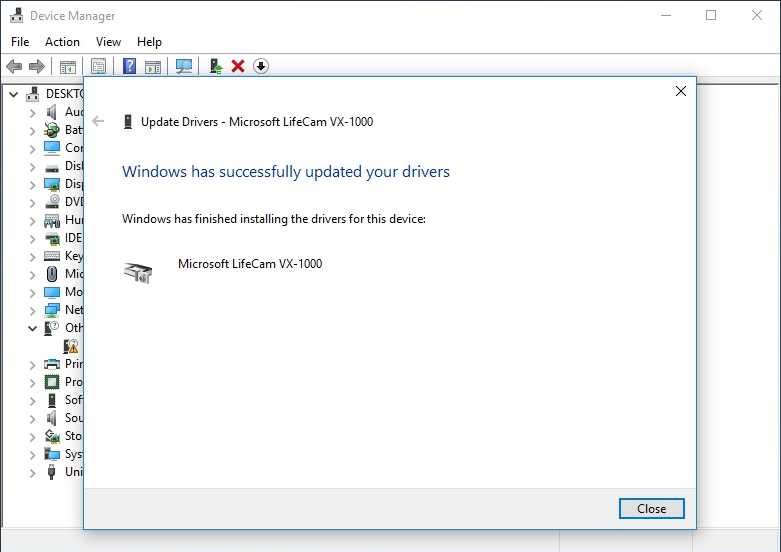
Omdat Windows u soms koppelt aan een oudere versie van een stuurprogramma, zult u merken dat uw LifeCam Studio werkt niet. Hiervoor moet u downloaden van de officiële site.
4. Door te downloaden vanaf de website van de fabrikant
De LifeCam-stuurprogramma's zijn opgenomen in Windows 10 en 11 en hebben native ondersteuning. Sommige gebruikers moeten deze stuurprogramma's echter nog steeds voor hun camcorder downloaden en installeren.
Dit kan zijn omdat ze na de installatie niet correct zijn bijgewerkt of van hun computer zijn verwijderd. Je kunt ze nog steeds vinden in de Microsoft Update-catalogus. U hoeft alleen maar extra voorzichtig te zijn en uw hardwaregegevens in te voeren om het juiste stuurprogramma te downloaden.
- Bestanden uitpakken op Windows 11
- Een programma beschikbaar maken voor alle gebruikers op Windows 11
- Hoe u accenten op het toetsenbord snel kunt uitschakelen in Windows 11
- CredentialUIBroker.exe-fout: hoe u dit kunt oplossen in Windows 11
- Hoe u herstelde bestanden uit de Prullenbak kunt vinden op Windows 11
Wat zijn enkele veelvoorkomende problemen bij het gebruik van Lifecam Studio-webcams?
- Webcam werkt niet - De webcam werkt mogelijk niet omdat het niet door Windows wordt herkend. Dit kan een compatibiliteitsprobleem zijn met de stuurprogramma's van Microsoft voor uw webcam.
- Problemen met de videokwaliteit – Dit kan zijn omdat op uw computer andere CPU-intensieve programma's worden uitgevoerd. Het opruimen van overbodige achtergrondprocessen zou de situatie kunnen verhelpen.
- De camera wordt niet gedetecteerd – Dit gebeurt vaak als u een problematische poort heeft of als u een USB-hub gebruikt. Zorg ervoor dat de camera rechtstreeks is aangesloten op een beschikbare USB-poort op uw computer.
- De camera blijft de verbinding verbreken en opnieuw verbinden – Dit komt meestal door verbindingsproblemen. Zorg ervoor dat u zich binnen het bereik van uw router bevindt en verwijder alle onnodige apparaten die de bandbreedte in beslag nemen.
Door dit te doen, is de kans groter dat u een soepel lopende camera heeft. Het wordt aanbevolen om de stuurprogramma's elke paar maanden bij te werken. Hierdoor blijft uw computer veilig.
We hopen dat u ons artikel nuttig vond en dat het een prettige ervaring was om de stuurprogramma's voor uw apparaat te vinden. Als je vragen hebt, horen we ze graag in de reacties hieronder.


